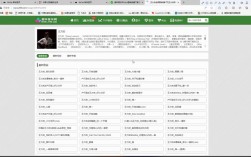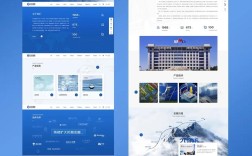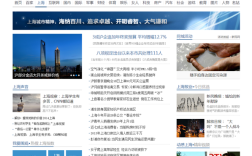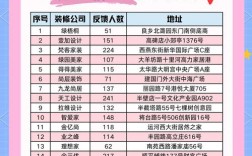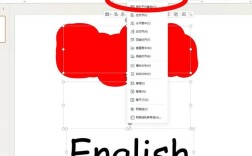要将头条文章推送到Kindle,需要通过特定的邮件推送服务或第三方工具实现,以下是详细步骤、工具推荐及注意事项,帮助用户高效完成内容同步。
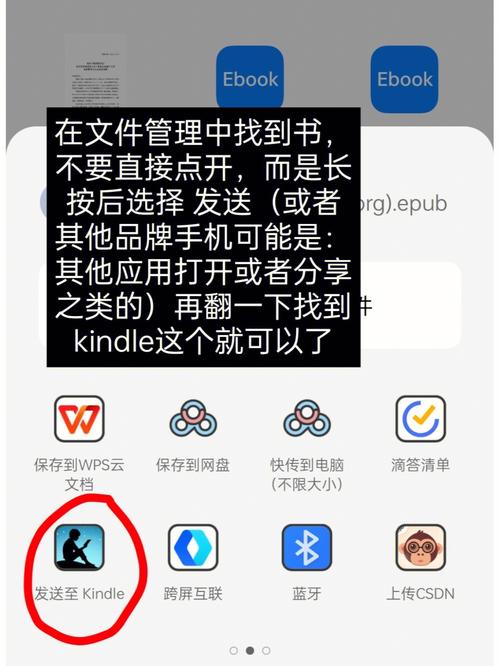
准备工作:明确推送前提条件
在开始操作前,需确认以下基础条件,确保流程顺畅:
- Kindle设备注册:确保你的Kindle已绑定亚马逊账户,并在“设置-我的账户”中开启了“个人文档服务”(中国大陆Kindle需通过亚马逊中国官网绑定,海外版Kindle需绑定对应国家亚马逊账户)。
- 头条文章获取链接:需获取头条文章的“纯净链接”(不含广告、干扰元素的网页链接),可通过头条APP内“分享”功能复制链接,或在浏览器中打开文章后手动复制地址栏链接。
- 邮箱关联:准备一个已绑定的亚马逊授权邮箱(中国大陆Kindle默认为@kindle.cn,海外版需对应国家亚马逊账户的注册邮箱,如@kindle.com),此邮箱用于接收推送的文档。
核心方法:通过邮件推送(官方推荐)
亚马逊Kindle支持通过邮件发送文档至设备,这是最稳定、官方支持的方式,操作步骤如下:
获取头条文章的Mobi或PDF格式
头条文章默认为网页格式,需先转换为Kindle支持的格式(如.Mobi、.PDF、.TXT),推荐使用以下工具:
- 在线转换工具:如“Smallpdf”“Online-Convert”等,将头条文章链接粘贴至“网页转PDF”或“网页转电子书”功能,生成对应格式文件。
- 浏览器插件:安装“Save to Pocket”或“Evernote Web Clipper”,可一键保存头条文章为离线HTML,再通过Calibre软件(免费开源电子书管理工具)转换为.Mobi格式(Calibre支持批量转换,适合多篇文章处理)。
发送邮件至Kindle
- 邮件主题:可留空或填写文章标题(不影响接收)。
- 邮件正文:留空,避免添加无关文字干扰排版。
- 附件:添加转换后的.Mobi或PDF文件(单个邮件附件大小不超过50MB,建议优先选择.Mobi格式,以获得更好的阅读体验)。
- 收件人:发送至你的Kindle专属推送邮箱(格式为“你的Kindle注册邮箱@kindle.cn”,xxx@kindle.cn”)。
- 发送后:亚马逊服务器会自动处理邮件,10分钟内(网络通畅时)将文档推送至Kindle设备,若未收到,可在亚马逊“个人文档管理”中查看处理状态(如“发送失败”需检查附件格式或邮箱是否已授权)。
亚马逊邮箱授权设置
若首次使用,需在亚马逊账户中添加发送邮箱为“已发送者邮箱”,否则邮件会被拒收:
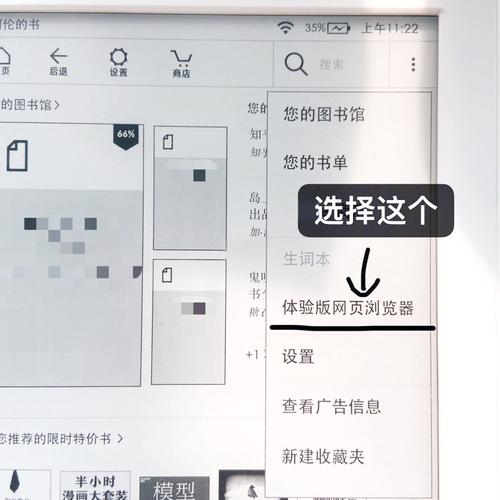
- 登录亚马逊官网(中国用户登录amazon.cn,海外用户登录对应国家亚马逊),进入“管理我的内容和设备-设置-个人文档文档设置”。
- 在“已发送人电子邮箱列表”中,点击“添加新邮箱”,输入用于发送邮件的邮箱地址(如QQ邮箱、Gmail等),并验证邮箱所有权。
- 授权后,从此邮箱发送的带附件邮件即可被Kindle接收。
辅助方法:第三方工具自动化推送(适合批量操作)
若需频繁推送头条文章至Kindle,可借助第三方工具实现自动化,减少重复操作:
IFTTT(If This Then That)
IFTTT是一款自动化工具,支持通过“触发器+动作”联动,实现“头条文章更新→自动推送至Kindle”:
- 步骤:
- 注册并登录IFTTT账户,创建Applet(小程序)。
- 选择“触发器服务”:搜索并选择“头条”(若无可选择“RSS”作为替代,通过头条文章RSS源触发)。
- 设置触发器条件:如“新文章发布”或“特定栏目更新”。
- 选择“动作服务”:搜索“Kindle”,选择“Send Article to Kindle”。
- 连接Kindle账户:输入亚马逊注册邮箱及密码,授权IFTTT访问。
- 完成创建:之后符合条件的头条文章会自动推送至Kindle。
- 优势:无需手动操作,适合定期追踪特定作者或栏目的用户。
Calibre + 插件组合
Calibre是一款功能强大的电子书管理工具,通过插件可实现网页内容抓取与推送:
- 步骤:
- 下载并安装Calibre,安装“新闻下载”插件(如“News Download”或“De News”)。
- 在Calibre中添加“头条来源”:通过插件内置的“来源”功能,搜索“今日头条”并添加配置(需输入头条文章链接或RSS地址)。
- 设置推送:在Calibre的“设备”中选择“发送至Kindle”,勾选已下载的头条文章,点击发送即可。
- 优势:支持离线管理电子书,可自定义排版(如字体、行距),适合对阅读体验要求较高的用户。
注意事项:优化推送体验
- 格式选择:优先选择.Mobi格式(亚马逊原生支持,排版最佳),PDF格式适合图文排版复杂的文章,但可能在小屏幕设备上显示不全;TXT格式无排版,适合纯文本阅读。
- 网络环境:中国大陆Kindle推送需依赖亚马逊服务器,若网络不稳定,可能导致推送延迟或失败,建议使用稳定的网络环境。
- 版权问题:仅推送个人阅读、非商业用途的内容,避免推送受版权保护的文章(如付费专栏、未授权转载内容),以免引发法律风险。
- 推送频率:亚马逊对个人文档推送频率有限制(如单日不超过100本),避免短时间内大量推送,可能导致账户受限。
常见问题FAQs
问题1:为什么发送邮件到Kindle后收不到文档?
解答:可能原因包括:①未在亚马逊授权发送邮箱(需在“个人文档设置”中添加发送邮箱);②附件格式不支持(Kindle不支持.DOCX、.EPUB等格式,需转换为.Mobi/PDF/TXT);③附件过大(超过50MB);④网络问题导致邮件未送达亚马逊服务器,可登录亚马逊“个人文档管理”查看处理状态,或重新发送符合要求的邮件。
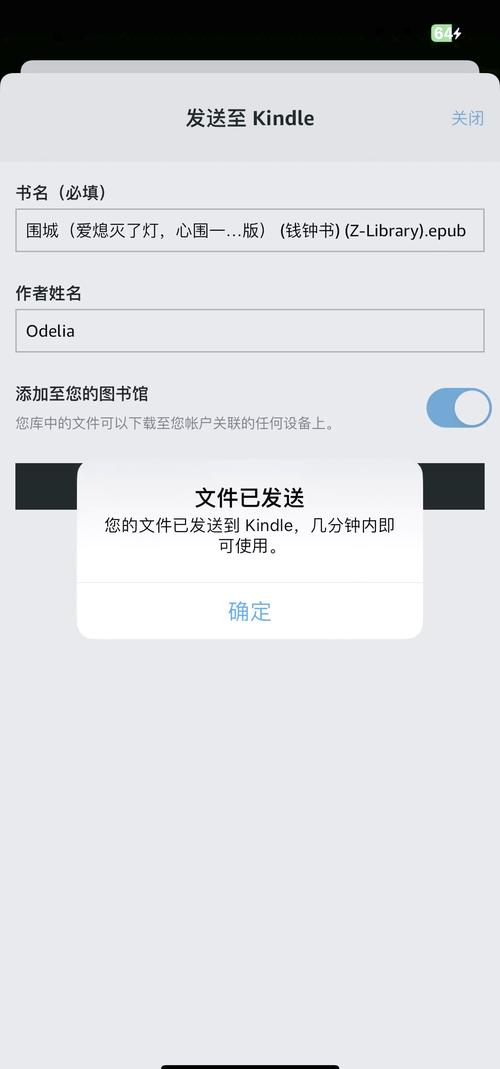
问题2:推送的头条文章排版混乱怎么办?
解答:排版混乱通常由格式转换不当或网页结构复杂导致,解决方法:①优先使用.Mobi格式(通过Calibre转换时,可调整“书籍类型”为“Mobi”);②若使用PDF,可在转换时选择“优化小屏幕显示”选项;③对于图文复杂的文章,可尝试用“Instapaper”等工具先清理网页广告和无关元素,再生成适合阅读的文本格式,最后推送至Kindle。
通过以上方法,用户可将头条文章轻松推送到Kindle,实现碎片化内容的深度阅读,根据个人需求选择手动邮件推送或自动化工具,结合格式优化和网络环境调整,即可获得流畅的阅读体验。